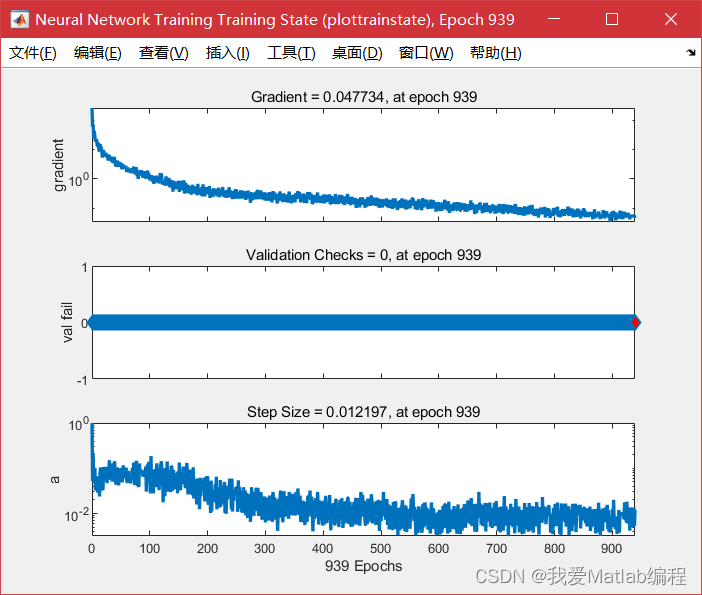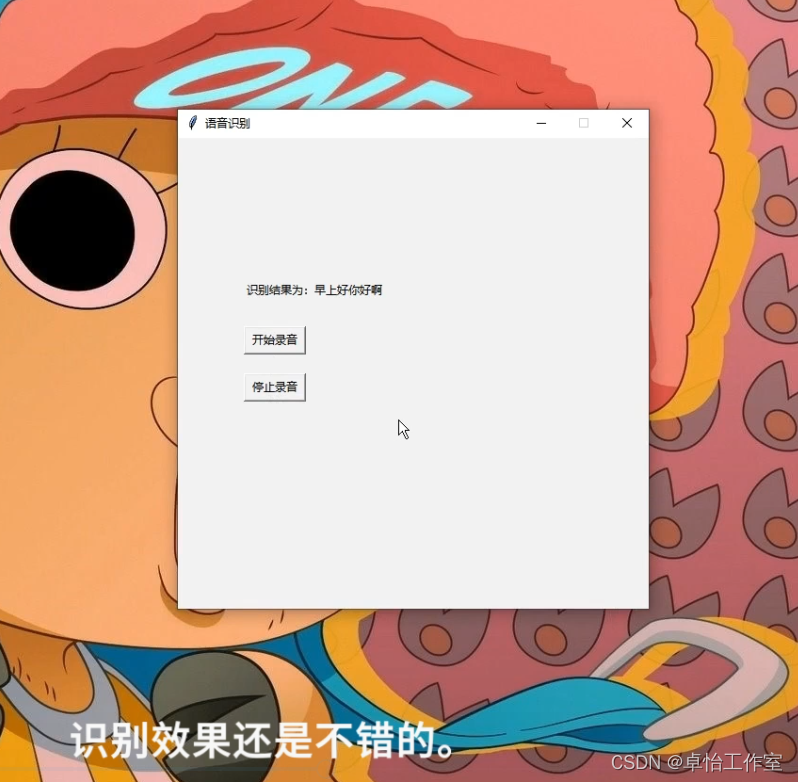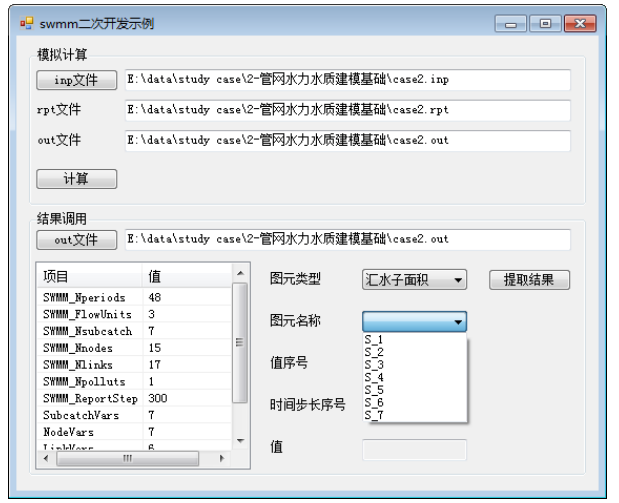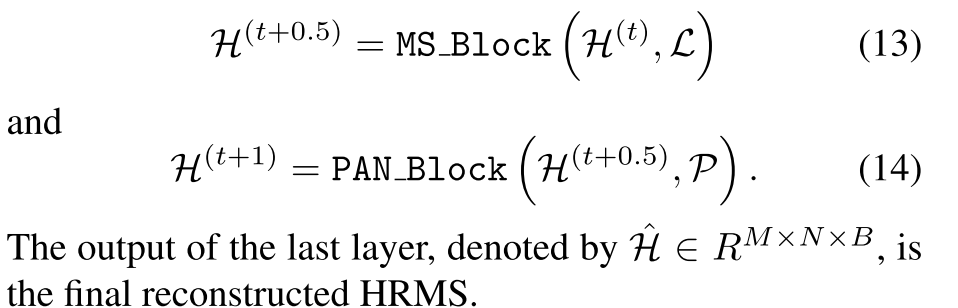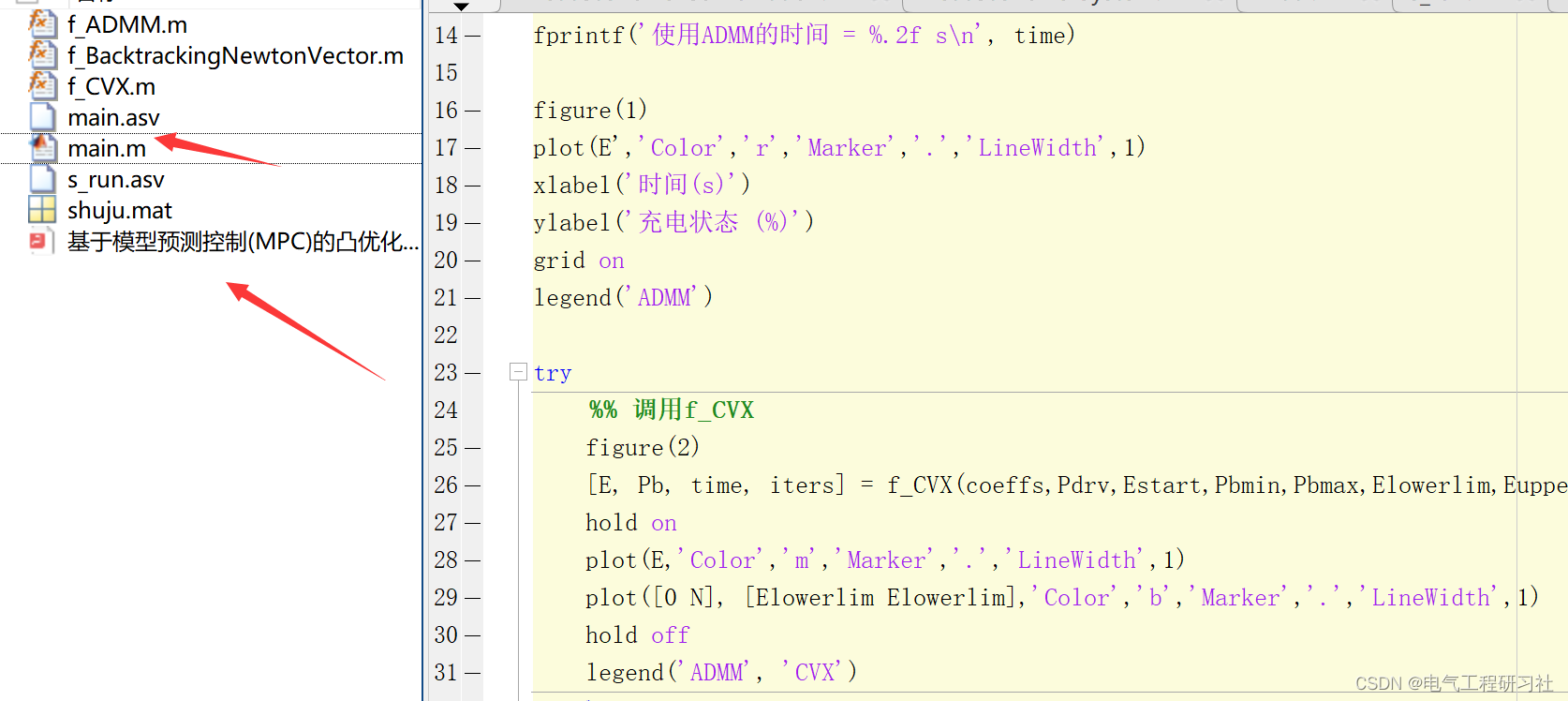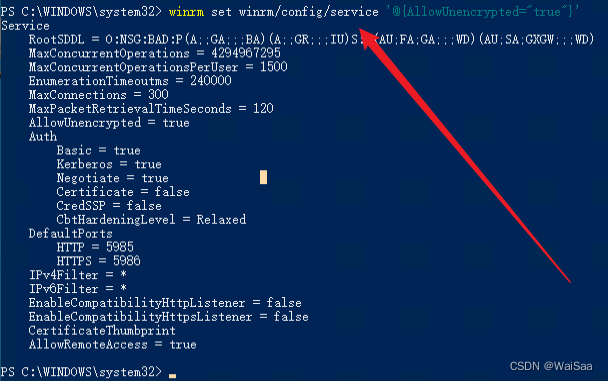Visual DSP++软件的安装
运行 setup 软件安装包,全部下一步即可完成软件安装,非常简单。我们的资料里提供了 VDSP5.1.2 软件,当然您也可以通过 ADI 公司官网下载。
VDSP5.1.2 软件官网下载地址:
Visual DSP++5.1.2的ADI官网下载链接
安装软件的特别注意事项:在安装软件的时候,请务必关闭防火墙、杀毒软件,实测安装过程中会加载很多编译器的 exe 文件,这些文件会被某些杀毒软件当作病毒,不做任何提示就直接删除,导致软件看上去装完了,实则不能正常使用。另外在安装时,系统跳出的任何对话框,问是否强制安装,一律选择强制安装,切记!
软件安装完之后,是需要注册的,否则无法使用,注册的话,可以购买 ADI 正版软件序列号,或者选择评估试用。
注意软件版本,Visual DSP++有很多版,OP是从3.5开始用起的,后面又有4.0,4.5,5.0,5.1.2。5.1.2是VDSP的最终版本,由于ADI的这个Visual DSP++开发团建已经解散了,所以这个软件到此为止,以后也不会再更新了,非常明确,所以新手就直接把版本固定在5.1.2就好了。
为什么要强调版本号呢,这是因为ADI的这个鬼软件,向下兼容的非常差,每个版本的更新都有可能会对他的库进行相应的小改动,这就导致了你在比如4.0下开发的软件,到了4.5或者5.0下不能正常运行,原因就是他的版本更新,更改了库函数和接口,而你的程序又正好点背用到了这个库函数,那么就得再改程序,非常麻烦(小知识点)。
硬件环境搭建
软件安装完毕后,开始硬件连接。很简单,仿真器通过 JTAG 接入板子, USB 线连接仿真器和 PC,作用为上电+数据通讯。开发板上电,硬件环境搭成。

有几项需要注意,板子上的 JTAG 是 14 针,但是有一根针是没有的,不要以为是运输中给碰折了,这个是 ADI 的 JTAG 标准设计,作用就是个防反插。板子上弄断一根设定好的针,仿真器上就把这个孔给堵上,就不用担心插反啦。(这个信息可以通过 ADI 公司官网上的 EE68文档中获得,EE68 文档也是 ADI DSP JTAG 详细说明文档,什么接口定义,JTAG 标准设计都
在那里,很实用,记录一下)
这一套下来,开发环境就搭建完成了。
总结一下:
- 软件安装,关杀毒关防火墙,强制安装所有系统提示要不要装的。
- 软件注册,不注册不能使用
- 硬件连接,JTAG 有防反插设计,不用担心插反了。仿真器用 USB 直接供电,不用额外再供电了。
仿真器正确上电状态说明
- 仿真器 USB 线正确连接计算机后,第一次会自动安装驱动。(AD-HP530ICE 仿真器与 ADI 公司原厂的工具完全兼容。安装后驱动会显示为 ICE-1000 的设备接入。
- 完成驱动安装后,设备管理器中显示驱动安装状态:

- 仿真器通过 USB 和 PC 连接后,只有一个 Power 灯亮,这个是正常的,一旦仿真器通过软件的一系列操作,链接进 DSP,底下的 3.3/5V 的灯才会亮。
特别注意:如果仿真器插入 PC 后,没有自动安装驱动,或者驱动安装不正确,可以在设备管理器里找到该仿真器硬件,并手动安装驱动,驱动就在 Visual DSP++软件安装目录下,指定到此目录下即可:

开发板上的开关详细说明:
SW1:

电源开关,5V2A/1A 外接电源插上板后,需要将 SW1 拨到 ON,才可以给开发板正常上电!
SW2 和 SW3

这是一个开关组合,组合出来效果是让板子选择从 SPIFLASH 启动,还是从 NORFLASH启动。
SW2:1 SW3:0 由 SPIFLASH 启动
SW2:0 SW3:1 由 NORFLASH 启动
从原理上来讲,为什么调节开关,能选通 boot 模式,数据手册里是有详细描述的,ADSP-21489 处理器有 3 种启动模式,通过片上管脚BOOT_CFG0、BOOT_CFG1、BOOT_CFG2 配 置,我们设置的 SW2 和 SW3 开关就是依据此项配置来做的。

S4

这个开关就要详细的说一下。CLK_CFG0 和 CLK_CFG1 用于配置上电后内核时钟的频率,在上电后,内核时钟将按照 CLK_CFG0 和 CLK_CFG1 配置的频率运行,在引导完成后,该频率可以通过配置PMCTL寄存器来设置。板卡上,拨码开关S4分别连接CLK_CFG0和CLK_CFG1,用于配置内核时钟。

开发板上电后的 BOOT 状态
第一种开发模式下,我们在 norflash 里烧写了自己用 C 语言编写的按键控制灯的程序,所以请将 SW2/3 调整为 0/1。正常上电后,按下黄色的按键,对应的灯会亮起,实现了按键控制 LED 灯的功能。

开始调试
-
首先将 SW2/3 调整为 0/0。为什么要调整到 0/0,这是因为当 DSP 通过 JTAG 仿真器来链接进行调试,如果 DSP 处于 BOOT 并运行程序的状态,有一定的几率仿真器无法接管 DSP,导致链接出错,所以为了避免这种小概率事件的发生,我们把 BOOT 开关调整到非当下 2 个flash 启动的状态,即不让它 SPIFLASH BOOT,又不让它 NORFLASH BOOT,这样的话,仿真器就可以直接接管 DSP,来调试程序了。
-
打开软件
软件装好,硬件环境也搭建好了,下一步就来跑个例程看看。打开 Visual DSP++软件。

- 新建 Session


处理器系列里选择 SHARC,这里简单说一下,ADI 公司的 DSP,在 Visual DSP++这个软件里是分三大类的,Blackfin、SHARC、TigerSHARC。BF 是定点处理器,SHARC 跟 TigerSHARC是浮点处理器。21489 属于 SHARC,所以就按上图所示选择 SHARC+21489+Next 进入下一步。

如上图所示,选择 Emulator。这里有 4 个选项,第一个 EZ-KIT,如果在使用 ADI 公司官方开发板,并且使用开发板自带的仿真模块,则选择它;第二个就是如果你使用的是仿真器,就选它;第三个是模拟环境,无需接硬件就可以进行模拟仿真器;第四个是第三方插件,没啥用,不选。

因为用的是 AD-HP530ICE 仿真器,所以选择 ICE-1000。这里你用的是哪种仿真器,就选择仿真器对应的固件就好了,然后下一步,板子连好啦。

链接好板子之后,会显示上图那个红框里的内容。
以上,软硬件开发环境就搭建好了,可以开始调程序了。
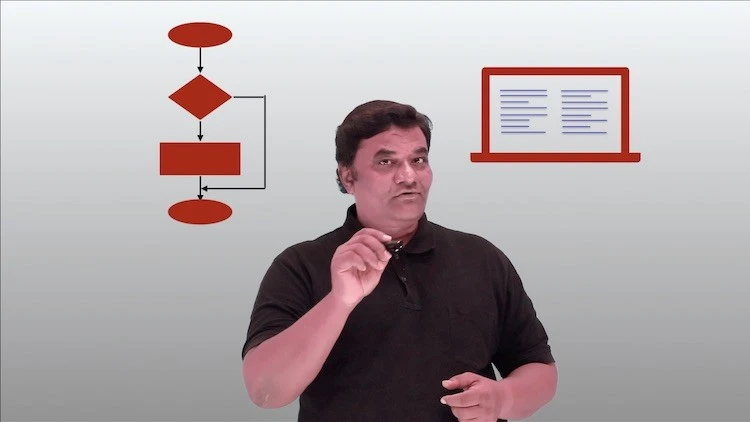
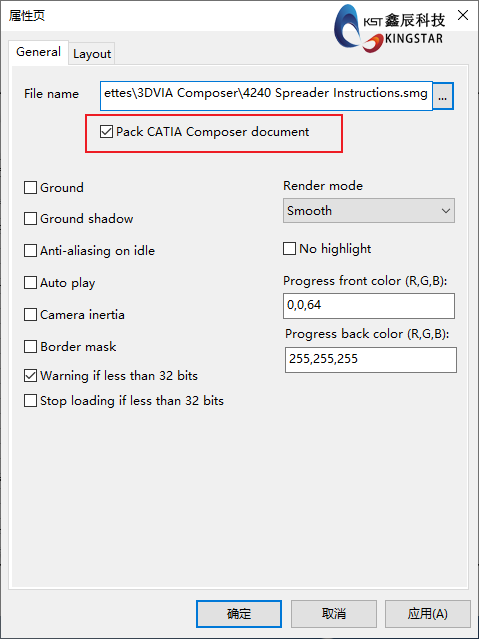
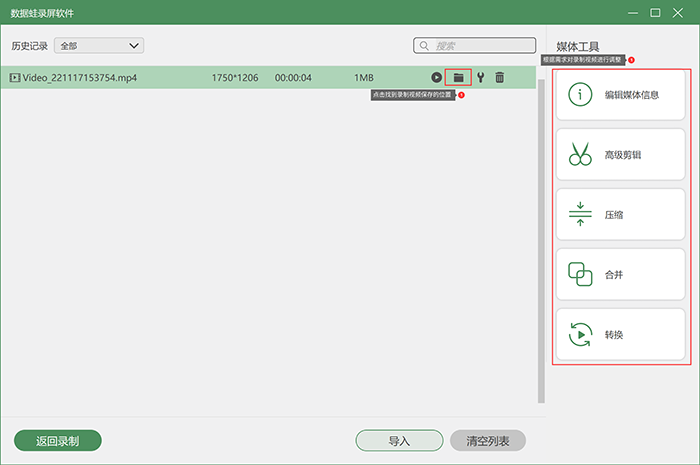
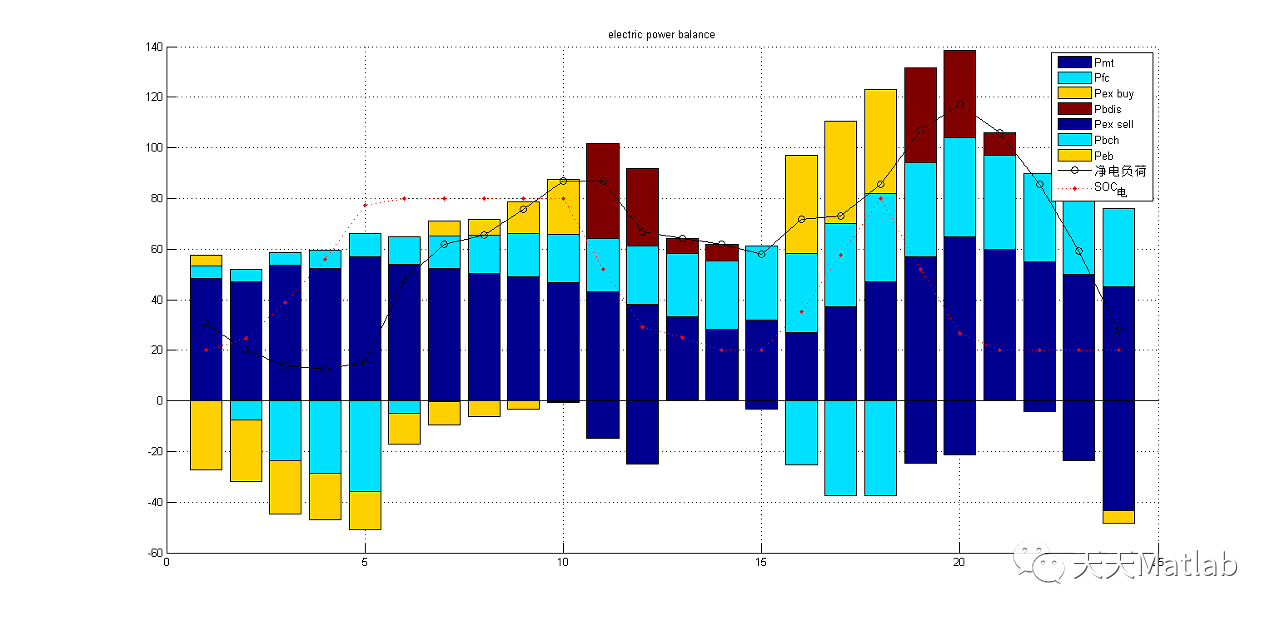

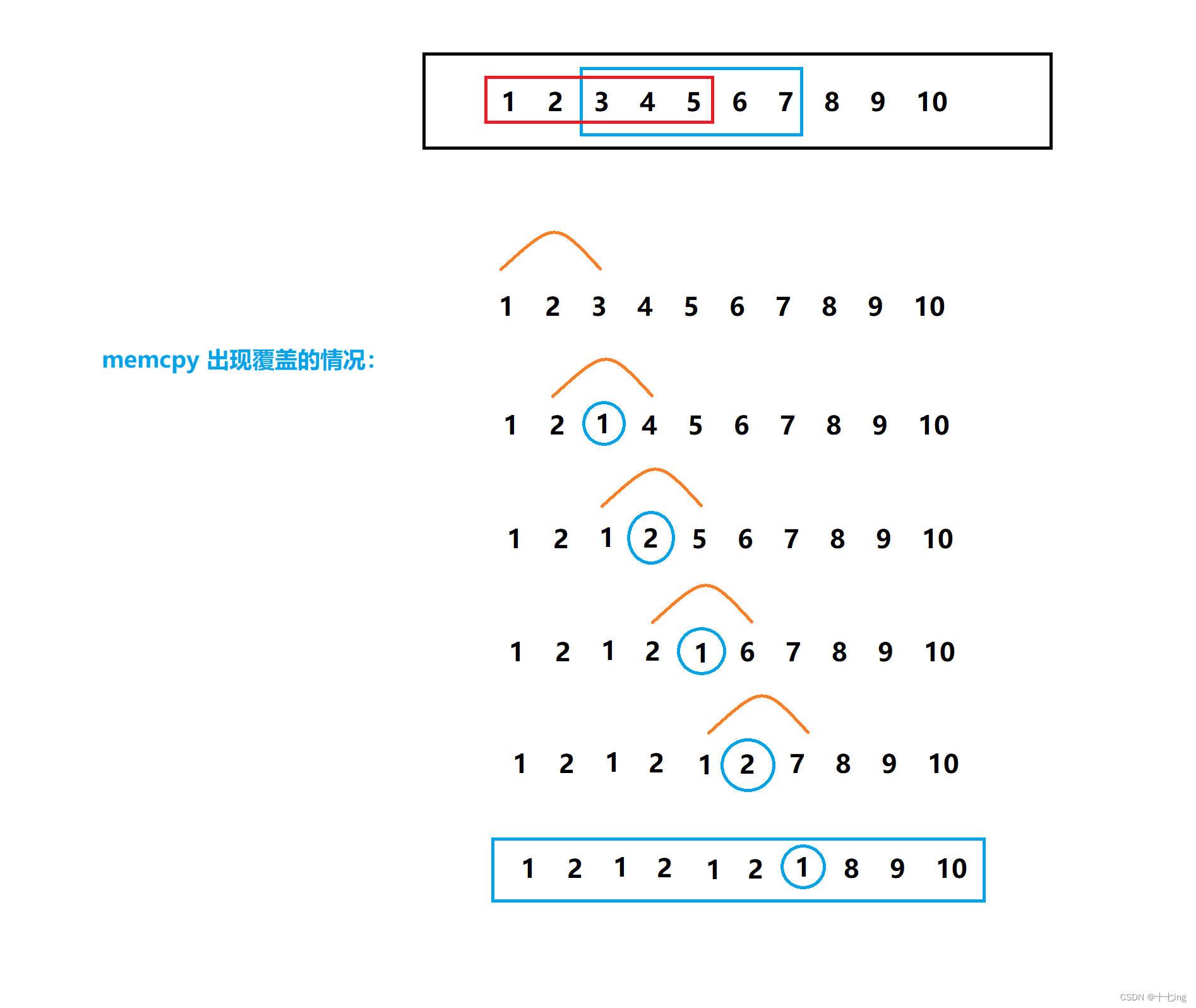

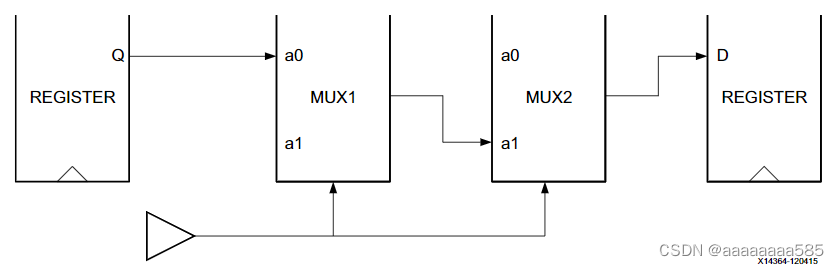

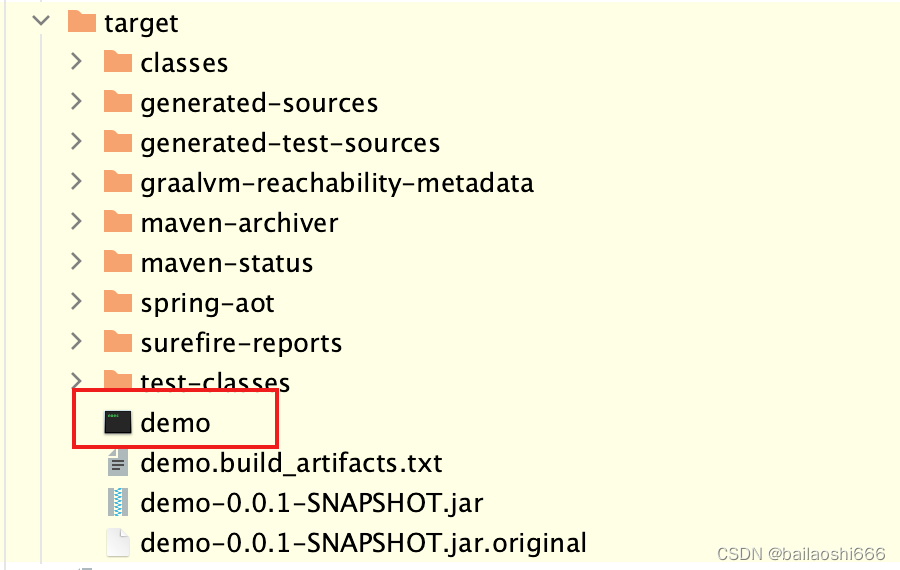
![[附源码]计算机毕业设计基于Springboot校园订餐管理系统](https://img-blog.csdnimg.cn/3e2351435fea4031a441e7c680d7fafe.png)